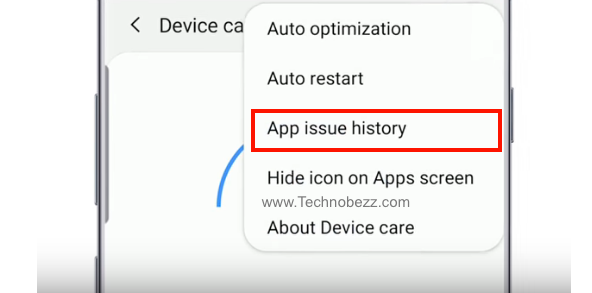Samsung Galaxy S23の過熱問題を解決する方法
一日中持続するデバイスは望ましいですが、携帯電話の温度が高くなると、Samsung Galaxy S23 の動作が遅くなり、パフォーマンスが低下し、過熱する可能性があります。
充電中や使用していないときでも、Samsung Galaxy S23 が過度に熱くなる場合は、この記事で問題を解決するためのトラブルシューティングのヒントを紹介します。ここで提供されている潜在的な解決策を確認し、試してみて、特定の状況に適したものを見つけてください。
Samsung Galaxy S23 が過熱するのはなぜですか?
2 / 2Samsung Galaxy S23 は、外部温度やハードウェアの問題とは関係のないさまざまな理由により過熱する可能性があります。携帯電話が過熱する一般的な理由をいくつか示します。
Samsung Galaxy S23 が過熱する原因は何ですか?
- 長時間ゲームをプレイしていますか?
- バッテリーを大量に消費しているアプリはありますか?
- 動画コンテンツをたくさんストリーミングしていますか?
- バックグラウンドでたくさんのアプリを実行していますか?
- 携帯電話のカメラを使ってビデオや写真を頻繁に撮影していますか?
- あなたの携帯電話はマルウェアに感染していますか?
- 最後にソフトウェアをアップデートしたのはいつですか?
- GPS、Bluetooth、モバイルデータ、Wi-Fi を常にオンにする必要がありますか?
- バックグラウンドプロセスは実行されていますか?
Samsung Galaxy S23の過熱問題を解決する方法
以下は、Samsung の携帯電話が過熱しないようにするためのヒントです。これらの方法に従って、携帯電話の過熱を制限し、 バッテリー寿命を節約してください。
ヒント1: Samsung Galaxy S23のケースを外す
Samsung の携帯電話が触れないほど熱くなった場合は、携帯電話のケースを外すことをお勧めします。ケースがデバイスから発生する熱を閉じ込め、さらに熱くなる可能性があるためです。
ヒント2: 携帯電話をソフトリセットする
携帯電話でソフト リセットまたは再起動を実行すると、すべてのアプリが閉じられ、RAM が解放されて、携帯電話が新しく起動します。この方法は、Samsung Galaxy S23 の過熱問題を解決するのに効果的です。
電源ボタンを長押しして携帯電話をシャットダウンします。携帯電話の温度が下がるまで待ってから、再度電源を入れてください。

ヒント3: 使用していない機能やサービスを無効にする
Bluetooth、GPS、WiFiもSamsung Galaxy S23の過熱問題の原因となります。バックグラウンドで実行されているアプリと同様に、これらすべての機能はコンテンツをスキャンし続けます。したがって、使用していない機能やサービスをオフにしてください。

ヒント4: 実行中のアプリをすべて閉じる
一般的に、アプリを適切に閉じないと、バックグラウンドで実行され、コンテンツを更新し続けます。RAM は引き続き使用され、Samsung の携帯電話で過熱の問題が発生する可能性があります。
ヒント5:Samsung Galaxy S23のソフトウェアを更新する
一部のバグは、携帯電話の過熱問題を引き起こす可能性があります。ソフトウェア アップデートには新しい機能とバグ修正が含まれるため、アップデートが利用可能になったらダウンロードしてインストールしてください。
Samsung の携帯電話でソフトウェア アップデートが利用可能かどうかを確認するには、設定を開きます。ソフトウェア アップデートが見つかるまで下にスクロールし、タップします。次に、 [ダウンロードしてインストール] をタップします。

熱くなったSamsung Galaxy S23を冷やす方法
1: ナイトモードをオンにする
パデュー大学の研究によると、明るさ100%でライトモードからダークモードに切り替えると、バッテリー電力が平均39%~47%節約されることがわかりました。
- 設定に移動
- ディスプレイを選択
- 夜間モードをオンにする
2: Samsung Galaxy S23の画面解像度を下げる
画面とディスプレイは、Samsung の携帯電話のバッテリー性能に大きく影響します。画面解像度を下げることを検討してください。
- 設定に移動
- ディスプレイを選択
- 画面解像度をタップ
- HD+ または FHD+ を選択します。

3: 省電力モードをオンにする
Samsung Galaxy S23 が熱くなりすぎて過熱し続ける場合は、省電力モードを有効にすることができます。
- [設定] > [デバイスケア] > [バッテリー] に移動します。
- 電源モードをタップします。
- 最適化、中程度の省電力、または最大の省電力を選択します。
4: 画面のタイムアウトを減らす
画面のタイムアウト時間を短くすることを検討してください。
- 設定に移動
- ディスプレイを選択
- 画面タイムアウトをタップ
- 30秒または15秒に短縮します。
Samsung Galaxy S23 は充電中に過熱しますか?
何をするか:
- 電話ケース、MagSafe、またはバッテリーパックのアクセサリを取り外します。
- 別の充電器で携帯電話を充電することを検討してください
- 充電ポートが損傷していないことを確認してください。
- ケーブルが損傷していないことを確認してください。
- コンピューター、壁のコンセント、ランプ、ワイヤレス充電ステーションなどを使用して携帯電話を充電してみてください。
Samsung Galaxy S23 が熱くなって過熱していませんか?
何をするか:
- Samsung の携帯電話を再起動します。しばらく再起動していない場合は、今すぐ再起動してください。多くのアプリやプロセスがシステムのバックグラウンドで実行され、携帯電話のバッテリーの消耗が早くなります。携帯電話を再起動すると、気付かれずに実行されているものはすべて閉じられます。さらに、再起動するとメモリがリフレッシュされ、携帯電話のパフォーマンスが大幅に向上します。
- バッテリーを消耗するアプリを確認する– まず、どのアプリが最もバッテリーを消耗しているかを確認します。[設定] > [デバイスケア] > [バッテリー] > [バッテリー] > [バッテリー使用量] に移動します。どのアプリがリストの一番上にあるかがわかったら、アップデートを確認するか、特に重要でないアプリの場合はアプリをアンインストールします。
- 現在使用していないサービスを無効にします– 最も大きな間違いの 1 つは、必要のないときにもさまざまなサービスが機能し続けるようにすることです。自宅で Wi-Fi ネットワークに接続している場合は、モバイル データを有効にする必要はありません。または、現時点でヘッドフォンが必要ない場合は、Bluetooth をオンにしておく必要はありません。サービスの使用が終わったら、Bluetooth をオフにしてください。バッテリーの持続時間が大幅に長くなることに気付くでしょう。
- ダーク モードを有効にする– ダーク モードをオンにすると、バッテリー消費量に違いが見られます。有効にするには、[設定] > [ディスプレイ] > [ダーク モード] に移動します。
- 明るさレベルを下げるか、自動調整の明るさを有効にする– 簡単な調整で大きな違いが生まれます。そのため、設定 > ディスプレイに移動して明るさレベルを下げるか、自動調整の明るさオプションを有効にしてください。
- 常時表示をオフにする– バッテリーを消耗させ、消耗を早める可能性がある機能は、常時表示です。クイック設定を開いて専用ボタンをタップするだけで、これを 1 回実行できます。
- 画面のタイムアウトを 15 秒または 30 秒に設定します。[設定] > [ディスプレイ] > [画面のタイムアウト] に移動し、2 つのオプションのいずれかを選択します。
熱くなり過熱するSamsung Galaxy S23のトラブルシューティング
ヒント1: Galaxy S23のすべてのバックグラウンドアプリを無効にする
バックグラウンドアプリを無効にするには、
- 設定
- アプリと通知をタップ
- 「すべてのアプリを表示」をタップ
- 問題の原因となっているアプリを選択してください(バッテリー消費量が多い)
- バックグラウンド制限をタップ
- 制限をタップ
ヒント2: バッテリーを消費しているものを見つけて、それを終了させる
場合によっては、サードパーティのアプリが Samsung Galaxy S23の過熱の原因になっていることがあります。どのアプリが最も多くのバッテリーを消費しているかを確認するには、次の場所に移動します。
- 設定
- 「デバイスケア」をタップします。
- バッテリーをタップします。
- アクティビティ ログに基づいて、過去 24 時間以内にバッテリー使用量の 10% 以上を消費したものを確認します。
- バックグラウンドで実行されている VPN アプリも問題になる可能性があります。
ヒント3: 情報履歴を確認する
Samsung の過熱問題のほとんどは、クラッシュ、マルウェア、ウイルスなどのアプリの問題が原因です。携帯電話でアプリの問題履歴を確認できます。
「設定」から「デバイスケア」を見つけてタップします。画面の右上隅にある 3 つのドットをタップし、ドロップダウン リストから「アプリの問題履歴」を選択します。
ヒント4: デバイスをセーフモードで起動する
動作不良のアプリも、携帯電話の過熱の原因となることがあります。問題が一部のアプリの動作不良によって発生しているかどうかを確認するには、携帯電話をセーフ モードで再起動します。
セーフモードでも携帯電話が過熱するかどうかを確認します。問題がなくなった場合は、最近インストールしたものから始めて、疑わしいアプリをアンインストールします。
- 電源メニューが表示されるまでデバイスの電源ボタンを長押しし、「電源オフ」をタップします。
- 電源ボタンと音量ダウンボタンを同時に押し続けて、デバイスの電源をオンにします。
- Samsungのロゴが画面に表示されたら、電源ボタンを離します。音量ダウンボタンを押し続けます。
- 画面の左下にセーフモードが表示されます。
セーフモードを終了する方法(3つの方法):
- 電源ボタンを 6 秒以上押し続け、「再起動」をタップします。
- 電源ボタンと音量ダウンボタンを 5 秒以上押し続けます。
- 画面上部から下にスワイプして通知パネルにアクセスし、「セーフモードがオン」をタップして無効にして再起動します
ヒント5: 工場出荷時のデータリセット
上記のすべての解決策を試した後、工場出荷時のデータ リセットを実行してみてください。プロセスを開始する前に、必ずデータをバックアップしてください。次に、以下の手順に従います。
- 設定から一般管理を選択
- リセットをタップし、データの初期化を選択します
- 下にスクロールして「リセット」を見つけてタップします
- パスワードを入力する必要がある場合があります
- 「すべて削除」をタップします。